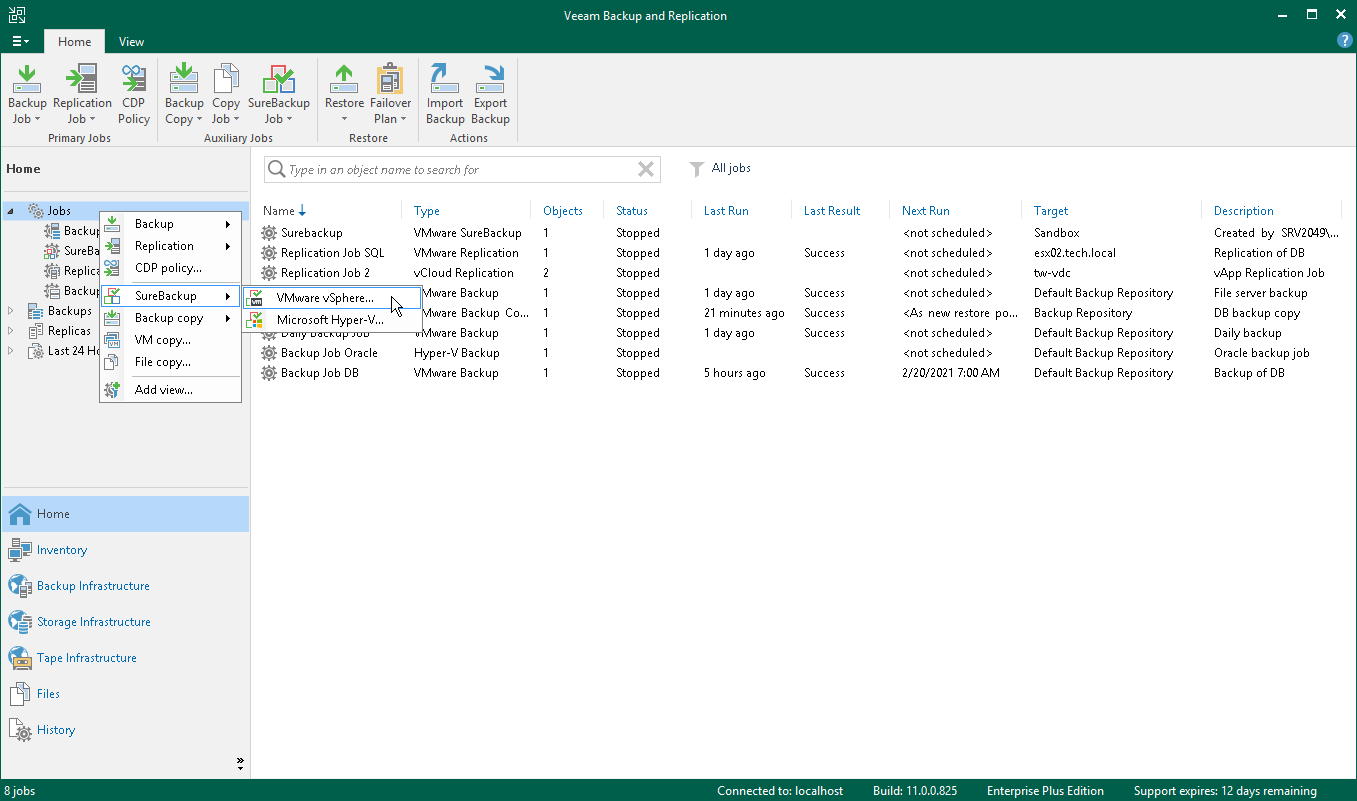ステップ1:New Sure Backup Jobウィザードの起動
New SureBackup Jobウィザードを起動するには、次の手順のいずれかを実行します。
- [Backup Infrastructure]ビューを開き、インベントリペインで[SureBackup]を選択します。作業領域で、[Add SureBackup Job] > [VMware vSphere]の順にクリックします。
- [Home]ビューを開きます。[Home]タブで、リボンの[SureBackup Job] > [VMware vSphere]の順にクリックします。
- [Home]ビューを開きます。インベントリペインで、[Jobs]の下の[SureBackup]を右クリックし、[SureBackup] > [VMware vSphere]の順に選択します。
SureBackupジョブが既に1つ以上ある場合に、この方法を使用できます。SureBackupジョブが1つもない場合は、インベントリペインに[SureBackup]ノードが表示されません。この場合は、インベントリペインで[Jobs]を右クリックし、[SureBackup] > [VMware vSphere]の順に選択します。
|
Veeam Backup & ReplicationコンソールでSureBackupのUI要素を使用できるようにするには、まず、仮想ラボを作成または接続する必要があります。詳細については、「仮想ラボの作成」および「既存の仮想ラボへの接続」を参照してください。 |